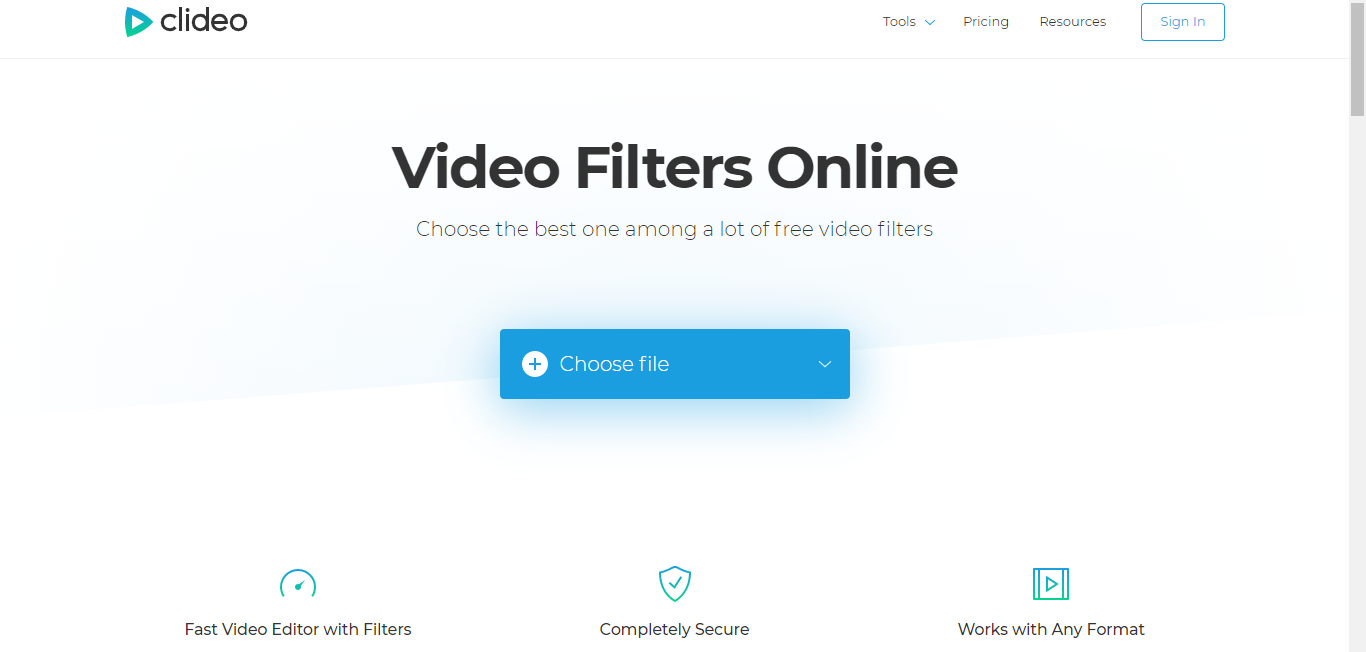E-pasta rakstīšana dažreiz var būt diezgan nogurdinoša. Šādos gadījumos jums var palīdzēt rīks, kas var pievienot paredzamos tekstus, pamatojoties uz jūsu e-pasta formātu, vai paplašināt bieži lietotos saīsinājumus. Šeit ir daži vienkārši veidi, kā automātiski ievietot iepriekš definētu tekstu pakalpojumā Gmail, izmantojot Chrome datorā vai iPad. Varat arī atsaukties uz mūsu rakstu automātiski ierakstiet tekstu pakalpojumā Gmail Android un iPhone ierīcēs .

Satura rādītājs
Tālāk mēs esam kopīgojuši trīs vienkāršus veidus, kā automātiski ievietot vai ierakstīt iepriekš definētus tekstus pakalpojumā Gmail datorā vai iPad, lai ietaupītu laiku, to rakstot atkārtoti.
Izmantojiet Gmail viedo komponistu, lai automātiski ievadītu tekstu
Google piedāvā iebūvētas prognozes, kas ir lieliskas, lai ātri izveidotu e-pasta ziņojumu, neizmantojot ārēju programmatūru. Lūk, kā to izmantot:
kā saglabāt attēlus Google tīklā
1. Atvērt Gmail savā pārlūkprogrammā.
2. Augšējā labajā stūrī noklikšķiniet uz Zobrata ikona (Iestatījumi). un noklikšķiniet uz Skatiet visus iestatījumus .
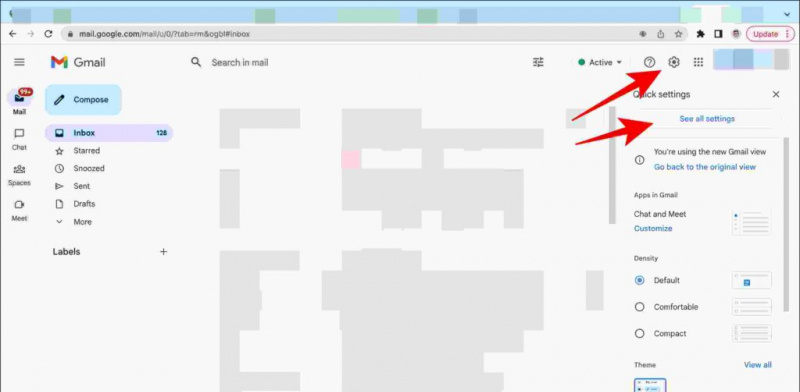 Teksts Blaze paplašinājums jūsu pārlūkprogrammai.
Teksts Blaze paplašinājums jūsu pārlūkprogrammai.
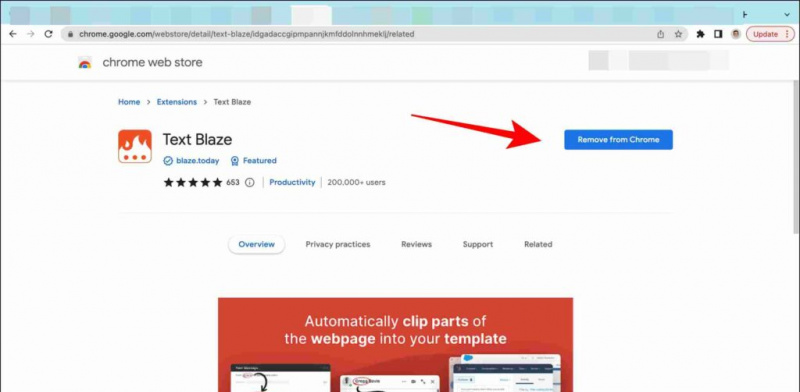
2. Pieteikties vai Reģistrēties ar savu e-pasta ID, kad tas tiek prasīts.
3. Pievienojiet īsceļu un saturu jums ir nepieciešams nomainīt.
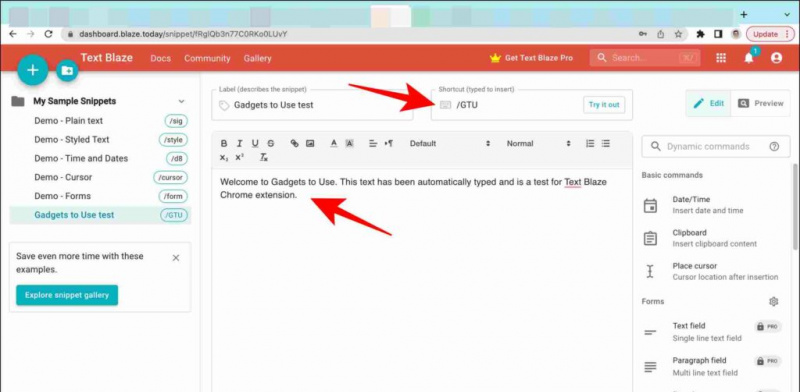
Izmantojiet maģisko teksta paplašinātāju un automātisko aizpildīšanu
Magic Text Expander darbojas tāpat kā Text Blaze paplašinājums un palīdz ātri paplašināt iepriekš saglabātos tekstus, izmantojot saīsni. Lūk, kā to izmantot:
1. Dodieties uz Chrome paplašinājums Magical Text Expander un noklikšķiniet uz Pievienot pārlūkam Chrome .
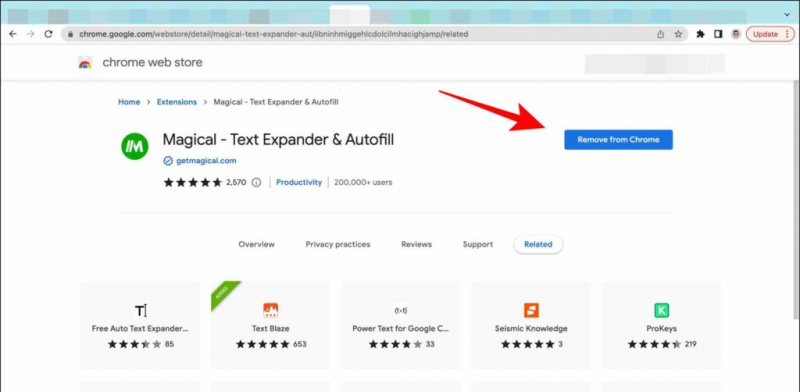
3. Klikšķiniet uz Izveidot, pēc tam pievienojiet aktivizētāja un saīsnes saturu. Piemēram, mēs izveidojām saīsni tekstam Be Right Back!’ kā -brb, tāpēc ikreiz, kad tiks konstatēts šis aktivizētājs, tas aizstās aktivizētāju ar tekstu.
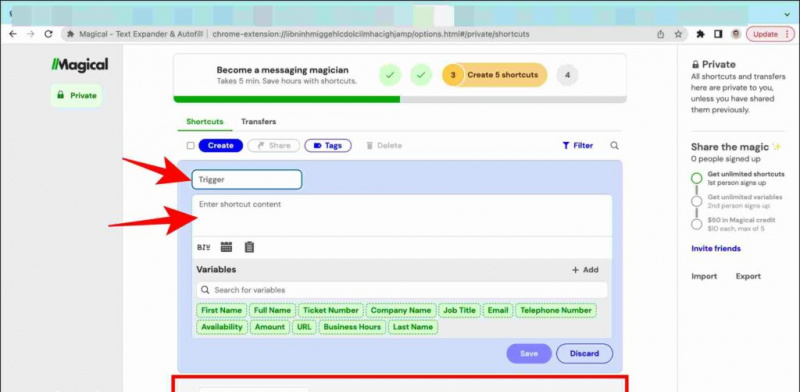
J: Kas man jādara, ja mani iepriekš definētie saīsnes nedarbojas?
A: Ja iepriekš definētie saīsnes nedarbojas, veiciet tālāk norādītās darbības.
- Pārbaudiet, vai izmantojat pareizo sprūdu.
- Pārliecinieties, vai Chrome paplašinājums ir iespējots un nav bloķēts.
J: Kā es varu automātiski ierakstīt e-pastu?
A: Varat izmantot viedo rakstīšanas funkciju, lai automātiski ierakstītu teikumu, un, lai uzrakstītu visu e-pasta ziņojumu, varat veikt pārējās divas iepriekš minētās darbības.
Iesaiņošana: ievietojiet iepriekš definētu tekstu pakalpojumā Gmail
Šajā lasījumā mēs apspriedām trīs veidus, kā pakalpojumā Gmail ievietot iepriekš definētu tekstu, izmantojot pārlūku Chrome. Ja šī rokasgrāmata jums noderēja, kopīgojiet to ar draugiem. Skatiet citus noderīgus tehniskos padomus un trikus, uz kuriem ir saites zemāk, un sekojiet līdzi GadgetsToUse, lai iegūtu vairāk šādu padomu un triku.
Izlasi arī:
- 5 veidi, kā automātiski ievadīt tekstu pakalpojumā Gmail Android un iPhone ierīcēs
- 2 veidi, kā mainīt Gmail parādāmo vārdu tālrunī un datorā
- Kas notiek, ja pakalpojumā Gmail bloķējat e-pasta ID?
- 5 populārākie veidi, kā pakalpojumā Gmail filtrēt visus mārketinga un mēstuļu e-pastus
Varat arī sekot mums, lai uzzinātu tūlītējus tehnoloģiju jaunumus vietnē Google ziņas vai, lai saņemtu padomus un ieteikumus, viedtālruņu un sīkrīku apskatus, pievienojieties pīkst.it